Area di condivisione
Di seguito viene descritto il flusso delle operazioni principali per l'utilizzo di file registrati in un'area di condivisione.
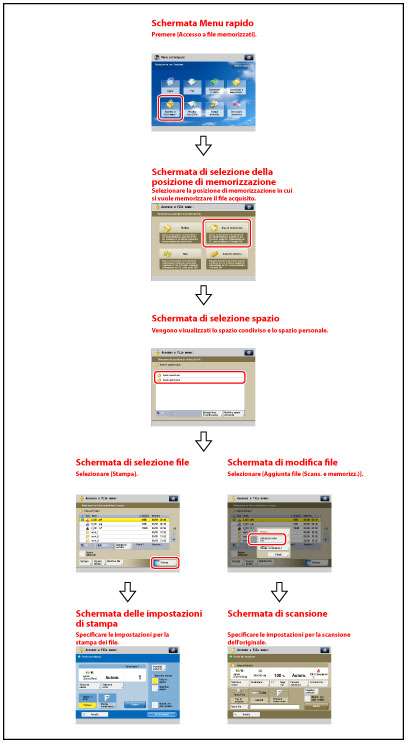
Schermata di selezione spazio
Se è stata impostata l'autenticazione, dopo avere immesso il nome utente e la password viene visualizzata la schermata di selezione spazio.
Nell'Area di condivisione sono disponibili due tipi di spazi:
lo Spazio condiviso, per la condivisione dello stesso file con altri utenti, e lo Spazio personale per l'utilizzo personale.
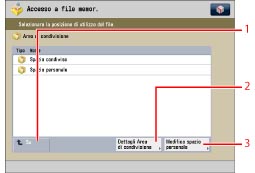
|
1
|
[Su]
Utilizzare questo tasto per ritornare al livello superiore. |
|
2
|
[Dettagli Area di condivisione]
Utilizzare questo tasto per controllare i dettagli dell'Area di condivisione. |
|
3
|
[Modifica spazio personale]
Utilizzare questo tasto per modificare o controllare un file in uno spazio personale. |
Schermata Modifica spazio personale
Visualizzare questa schermata per modificare lo spazio personale.
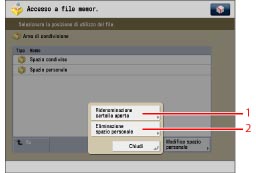
|
1
|
[Ridenominazione cartella aperta]
Utilizzare questo tasto per modificare il nome della cartella dello spazio personale.
|
|
2
|
[Creazione spazio personale] ([Eliminazione spazio personale])
Utilizzare questo tasto per creare o cancellare uno spazio personale. [Eliminazione spazio personale] viene visualizzato solo se è stato creato uno spazio personale. |
Schermata di selezione file
Viene visualizzato un elenco di cartelle e file nell'area di condivisione.
Viene visualizzata un'icona che indica il formato di ciascun file quando è stato acquisito o salvato.
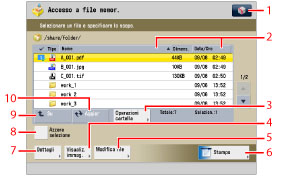
|
1
|
 È possibile specificare le seguenti impostazioni:
Registrazione nel menu rapido (Vedere "Menu rapido".)
|
|
2
|
[Nome]
Utilizzare questo tasto per ordinare i file in ordine ascendente o discendente in funzione del nome.
[Data/Ora] Utilizzare questo tasto per ordinare i file in ordine ascendente o discendente in funzione della data/ora. |
|
3
|
[Operazioni cartella]
Utilizzare questo tasto per visualizzare il menu per la modifica delle cartelle nella posizione di memorizzazione.
|
|
4
|
[Visualiz. immag.]
Utilizzare questo tasto per visualizzare il contenuto del file selezionato.
|
|
5
|
[Modifica file]
Premere per aggiungere un file, eliminare il file selezionato o modificare un nome di file.
|
|
6
|
[Stampa]
Utilizzare questo tasto per stampare il documento. |
|
7
|
[Dettagli]
Utilizzare questo tasto per controllare i dettagli del file selezionato. |
|
8
|
[Azzera selezione]
Utilizzare questo tasto per cancellare la selezione di un file. |
|
9
|
[Su]
Utilizzare questo tasto per ritornare al livello superiore.
|
|
10
|
[Aggior]
Utilizzare questo tasto per aggiornare il contenuto della posizione di memorizzazione.
|
Schermata di modifica del file
Visualizzare questa schermata quando si deve modificare un file registrato nella cartella.
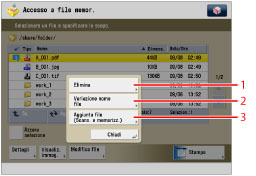
|
1
|
[Elimina]
Utilizzare questo tasto per eliminare un file registrato nella cartella. È possibile selezionare ed eliminare fino a 32 file contemporaneamente.
|
|
2
|
[Variazione nome file]
Utilizzare questo tasto per modificare un nome di file.
|
|
3
|
[Aggiunta file (Scans. e memorizz.)]
Utilizzare questo tasto per acquisire e aggiungere un file.
|
Schermata di scansione
Visualizzare questa schermata per eseguire la scansione di un originale e per memorizzarlo come file nella cartella selezionata.
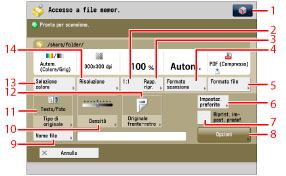
|
NOTA
|
|
Per utilizzare le seguenti impostazioni della risoluzione per acquisire un'immagine a colori, è necessario espandere la capacità della memoria della macchina con la Additional Memory Type A (512MB).
200 x 400 dpi
400 x 400 dpi
600 x 600 dpi
|
|
1
|
 È possibile specificare le seguenti impostazioni:
Registrazione/Modifica impostazioni preferite
Registrazione nel menu rapido (Vedere "Menu rapido".)
Variazione delle impostazioni predefinite
|
|
2
|
[1:1]
Utilizzare questo tasto per acquisire il documento con lo stesso formato dell'originale. |
|
3
|
[Rapp. ripr.]
Utilizzare questo tasto per ridurre o ingrandire il formato di scansione dell'originale.
|
|
4
|
[Formato scansione]
Utilizzare questo tasto per impostare il formato dell'originale che deve essere acquisito.
|
|
5
|
[Formato file]
Utilizzare questo tasto per selezionare il formato dei file da memorizzare.
|
|
6
|
[Impostaz. preferite]
Utilizzare questo tasto per richiamare le impostazioni di scansione o registrare le impostazioni utilizzate più di frequente nelle Impostazioni preferite.
|
|
7
|
[Riprist. impost. predef.]
Utilizzare questo tasto per annullare tutte le impostazioni. (La macchina ripristina le impostazioni standard di scansione e memorizzazione.)
|
|
8
|
[Opzioni]
Utilizzare questo tasto per impostare utili funzioni di scansione, quali ad esempio la scansione di originali di diverso formato o la suddivisione degli originali in più gruppi.
|
|
9
|
[Nome file]
Utilizzare questo tasto per assegnare un nome al file.
|
|
10
|
[Densità]
Utilizzare questo tasto per regolare la densità per la scansione. |
|
11
|
[Tipo di originale]
Utilizzare questo tasto per selezionare il tipo di originale (solo testo, solo foto o testo e foto) che deve essere acquisito.
|
|
12
|
[Originale fronte-retro]
Utilizzare questo tasto per eseguire la scansione di un originale in fronte-retro.
|
|
13
|
[Selezione colore]
Utilizzare questo tasto per selezionare il colore per la scansione.
|
|
14
|
[Risoluzione]
Utilizzare questo tasto per selezionare la risoluzione per la scansione.
|
Schermata delle impostazioni di stampa
Visualizzare questa schermata quando si devono stampare dei file registrati in una cartella.
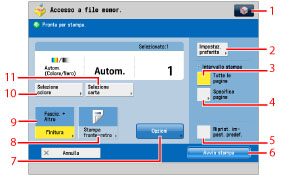
|
1
|
 È possibile specificare le seguenti impostazioni: Registrazione/Modifica impostazioni preferite
Variazione delle impostazioni predefinite
|
|
2
|
[Impostaz. preferite]
Utilizzare questo tasto per richiamare le impostazioni di scansione o registrare le impostazioni utilizzate più di frequente nelle Impostazioni preferite. |
|
3
|
[Tutte le pagine]
Selezionare da questo elenco tutte le pagine per la stampa. |
|
4
|
[Specifica pagine]
Utilizzare questo tasto per specificare le pagine per la stampa. |
|
5
|
[Riprist. impost. predef.]
Utilizzare questo tasto per annullare tutte le impostazioni. (La macchina ripristina le impostazioni standard di Accesso a file memorizzati.) |
|
6
|
[Avvio stampa]
Utilizzare questo tasto per avviare la stampa. |
|
7
|
[Opzioni]
Utilizzare questo tasto per specificare utili impostazioni di stampa, quali la selezione del modo mezzitoni da utilizzare per la stampa e l'ingrandimento dell'area di stampa fino ai bordi della pagina.
|
|
8
|
[Stampa fronte-retro]
Utilizzare questo tasto per eseguire delle stampe in fronte-retro.
|
|
9
|
[Finitura]
Utilizzare questa funzione per selezionare il modo Fascicolazione, Gruppo o Pinzatura.
|
|
10
|
[Selezione carta]
Utilizzare questo tasto per selezionare il formato/tipo di carta e la fonte di alimentazione della carta. |
|
IMPORTANTE
|
|
Non è possibile registrare file nell'Area di condivisione nei seguenti casi. (I numeri possono variare in funzione dello spazio rimanente della memoria.)
Quando si supera la capacità dell'Area di condivisione (15,0 GB) (Se è collegato il 2.5inch/1TB HDD, la posizione di memorizzazione dell'Area di condivisione aumenta fino a 629,2 GB).
Se più di 32 computer o altre macchine accedono contemporaneamente all'Area di condivisione di un'altra macchina della serie imageRUNNER ADVANCE, alla quale è possibile accedere in rete tramite SMB.
Quando la lunghezza del nome del percorso completo, compreso il nome dei file e delle cartelle, supera 256 caratteri.
Se più di 100.000 file o cartelle sono stati registrati nell'Area di condivisione.
Se più di 1.000 file o cartelle sono stati registrati nella cartella selezionata.
Quando la dimensione di un singolo file supera 2 GB.
Se per gli utenti dell'Area di condivisione viene impostata la gestione dell'autenticazione, terminato l'utilizzo dell'Area di condivisione, premere
 (Log In/Out) per disconnettersi. (Log In/Out) per disconnettersi. |
|
NOTA
|
|
Per creare spazio per nuovi file, si consiglia di eliminare dall'Area di condivisione i file o i dati di immagine che non servono più.
Per maggiori informazioni sulle icone visualizzate nell'Area di condivisione, vedere "Tipi di icone Area di condivisione/Rete/Supporto memoria".
Per la procedura di [Aggiunta file (Scans. e memorizz.)] e le istruzioni sull'utilizzo della schermata di scansione, vedere "Aggiunta di un file (Scansione e memorizzazione)" e "Flusso delle operazioni di scansione e memorizzazione".
|